So verwenden Sie Windows 10 wie einen Pro -Benutzer
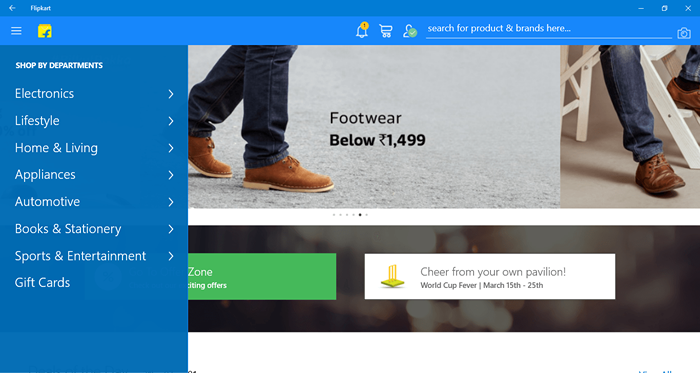
- 951
- 126
- Tom Jakobs
Windows 10 ist die neueste Version von Windows von Microsoft. Obwohl es sich um eine viel erweiterte Version von Windows handelt, fühlen sich einige Benutzer von Windows 7 oder früher möglicherweise zu schwer zu verwenden. Heute zeigen wir Ihnen, wie Sie Windows 10 wie ein Profi verwenden!
Der Schlüssel zum Beherrschen des Betriebssystems besteht darin, das Betriebssystem mit all seinen Funktionen und Verknüpfungen gründlich zu kennen. Wir werden die Artikel in Abschnitte zerlegen
Inhaltsverzeichnis
- Kennen Sie die Tastaturverknüpfungen kennen müssen
- Verwenden Sie das Startmenü
- Mit Windows Store
- Verwenden moderner Apps gegen klassische Apps
- Verwenden von Action Center
Kennen Sie die Tastaturverknüpfungen kennen müssen
Obwohl Windows 10 die aktualisierte Version von Windows ist, wurden viele Tastaturverknüpfungen von der vorherigen Version beibehalten, aber bestimmte neue Verknüpfungen, die spezifisch für Windows 10 -Funktionen sind. Wir werden die neuen, die spezifisch für Windows 10 sind. Sie können den Rest hier finden
- Windows + A: Bringt das Action Center zur Sprache
- Windows + C: Bringt Cortana auf
- Windows + i: Zieht das Einstellungsmenü auf
- Windows + Strg + D: Fügt einen neuen Desktop hinzu
- Windows + Strg + Linkspfeil/rechter Pfeil: Wechseln Sie zwischen Desktops
Diese fünf Abkürzungen steigern Ihre Produktivität.
Verwenden Sie das Startmenü
Obwohl das Startmenü bis zum Windows 7 war, wurde es jedoch in Windows 8 entfernt, nur um wieder in Windows 10 hinzugefügt zu werden. Aber in Windows 10 ist es jetzt viel fortgeschrittener. Jetzt die Moderne Apps (Apps, die aus Windows Store heruntergeladen wurden) können verschiedene Informationen in der “anzeigenlebende Fliesen”Vom Startmenü. Um es wie ein Profi zu verwenden, stecken Sie immer Ihre am häufigsten verwendeten Apps im Mittelpunkt der Aufmerksamkeit und stellen Sie sicher. Verwenden Sie auch moderne Apps zum Beispiel zum Versenden, anstatt sich auf den Browser zu verlassen, Verwenden Sie "Mail und Kalender", Die Standard -App. Damit Sie seine lebenden Fliesen einschalten können, stellt sie sicher, dass Sie nie eine Post verpassen. Auch neue Mails werden im Action Center angezeigt.
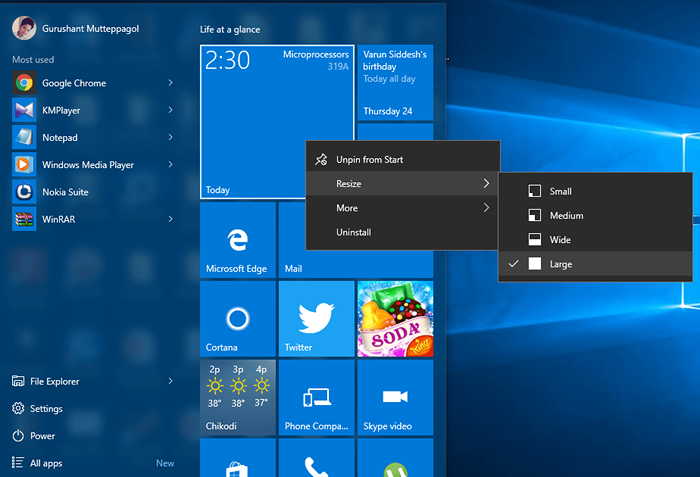 Startmenü
Startmenü Mit Windows Store
Wie das Spielenstore auf Android oder wie iTunes auf iPhones ist der Windows Store ein Universal Store für Windows 10, Windows 10 Mobile. Sie können verschiedene Apps für gemeinsame Verwendung herunterladen. Anstatt sich auf langsame Browser zu verlassen, können Sie Facebook, Twitter, Netflix, Amazon und Flipkart -Apps verwenden. Hier finden Sie Tausende von Apps und Spielen.
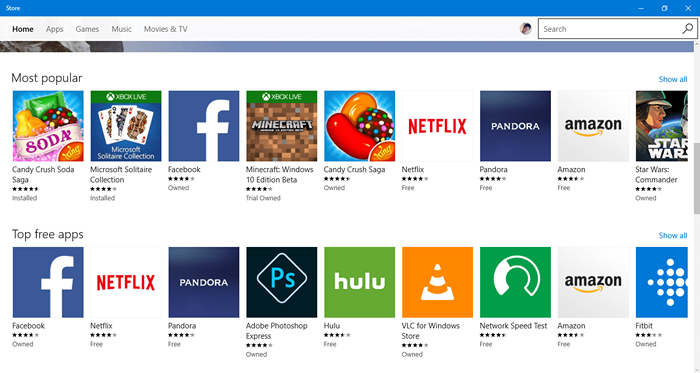 Windows Store
Windows Store Oder Sie möchten Musik- oder Fernsehsendungen kaufen? Kein Problem, Windows Store hat Sie versichert.
Verwenden moderner Apps gegen klassische Apps
Mit Windows 8 führte Microsoft moderne Apps vor. Dies sind die Apps, die speziell für die Verwendung in Touch -Geräten entwickelt wurden, obwohl sie dennoch mit Maus und Tastatur verwendet werden kann. Außerdem haben sie bestimmte Merkmale, die im Allgemeinen nicht in klassischen traditionellen Software vorhanden sind. Zu den Funktionen gehören Resizierbarkeit, automatische Aktualisierung der App, kein Risiko für Malware und Viren, einfache Deinstallation usw. Eine der coolen Merkmale moderner Apps ist die Fähigkeit zu geben Sofortige Benachrichtigungen. Zum Beispiel enthält die Flipkart -App Benachrichtigungen über neue Angebote und Angebote. Obwohl moderne Apps im Vergleich zu traditionellen Apps weniger leistungsfähig sind, aber sie sind gut genug, um die Dinge für unser tägliches Leben zu erleichtern. Versuchen Sie also, so wie möglich als moderne Apps zu verwenden, und starten Sie den Bildschirm, um Echtzeitbenachrichtigungen zu erhalten.
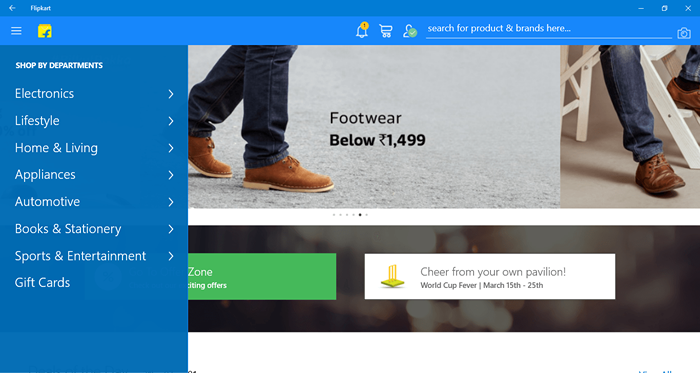 Moderne Flipkart App
Moderne Flipkart App 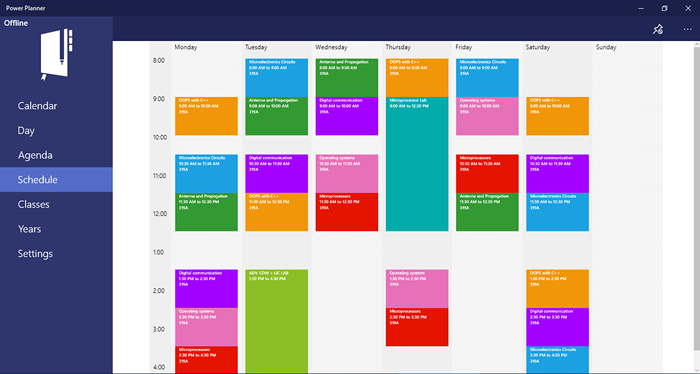 Power Planer - Moderne App zur Aufrechterhaltung des Zeitplans
Power Planer - Moderne App zur Aufrechterhaltung des Zeitplans Verwenden von Action Center
Mit Windows 10 führte Microsoft eine neue Funktion mit dem Namen namens ein Aktionszentrum. Es ähnelt dem Benachrichtigungszentrum in Ihrem Handy. Es organisiert Alle Ihre Systembenachrichtigungen hier. Es unterstützt sogar die Interaktion mit den Apps, wenn der Entwickler aktiviert ist. Es hat auch verschiedene Verknüpfungen Zum schnellen Umschalten wie WLAN, Bluetooth, Anzeigehelligkeit, Flugzeugmodus usw.
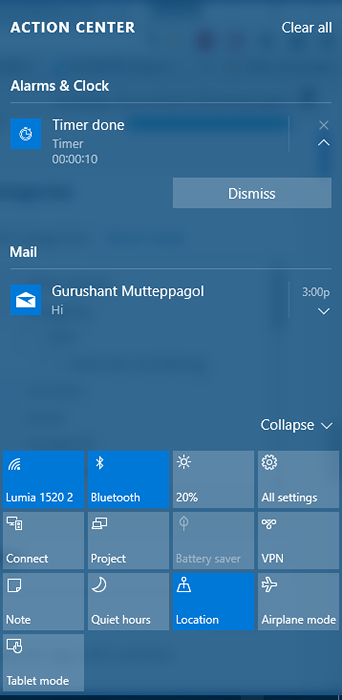 Aktionszentrum
Aktionszentrum Danke fürs Lesen, bleiben Sie dran für mehr!
- « So deaktivieren Sie die automatische Sicherung von Fotos auf Android
- So starten Sie den PC im sauberen Boot -Modus in Windows 10 und 11 neu »

